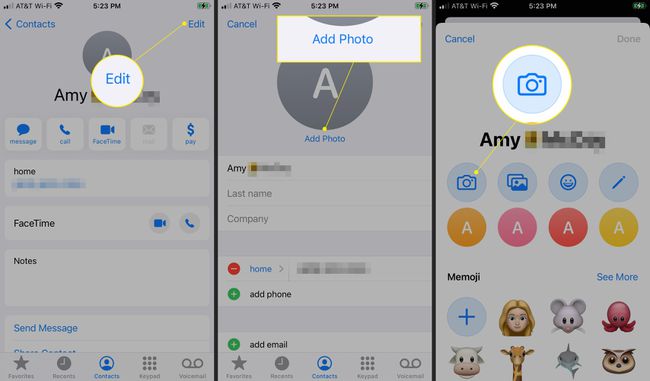잘 알려지지 않은 iPhone 기능 12가지
처럼 강력한 장치로 아이폰, 그리고 다음과 같이 복잡한 운영 체제 iOS, 대부분의 사람들이 전혀 알지 못하는 기능이 수백 개는 아니더라도 수십 가지가 있습니다.
이러한 기능에 대해 궁금하거나 iPhone 전문가라고 생각하는 경우 이 목록은 iPhone에 대한 새로운 정보를 배우는 데 도움이 될 것입니다. 추가에서 이모티콘 키보드에 특정 알림 및 전화 차단, 시리 새로운 음성, 이 멋진 숨겨진 기능을 통해 고급 사용자가 되어 iPhone에서 원하는 것을 정확하게 얻을 수 있습니다.
이러한 기능 중 일부는 특정 iOS 버전에서만 작동합니다. 아래에 자세히 설명된 각 기능에는 중요한 설명이 포함되어 있습니다.
흔들어서 실행 취소
생각을 바꾸려고 글을 썼습니까? 백스페이스 키를 누르지 마십시오. 대신 iPhone을 흔들어 실행 취소 버튼을 표시하십시오.
휴대폰을 흔들면 입력을 취소할 것인지 묻는 팝업 창이 나타납니다. 수도꼭지 실행 취소 입력한 텍스트를 제거합니다.
마음이 바뀌면 iPhone을 다시 흔들어 텍스트를 복원하지만 이번에는 다시 입력.
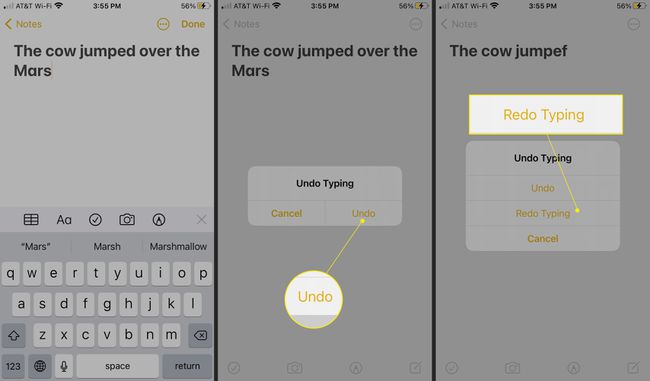
Shake to Undo 기능은 다음을 포함한 많은 앱에서 작동합니다. 원정 여행, 메일, 메시지, 노트, 그리고 더. 다른 상황에서 iPhone을 흔들어 입력 이외의 작업을 실행 취소할 수도 있습니다.
깜박이는 불빛에서 알림 받기
안드로이드와 블랙베리 스마트폰에서는 문자가 왔을 때 깜빡이는 불빛이 음성사서함, 또는 다른 경고. 이러한 장치의 사용자는 종종 플랫폼이 iPhone보다 나은 이유로 그 기능을 주장합니다.
그러나 하나의 설정을 변경하면 iPhone 카메라에 경고가 표시됩니다. 열려있는 설정 그리고 가다 접근성 > 오디오/비주얼내가 > 경고용 LED 플래시. 그런 다음 켜십시오. 경고용 LED 플래시 토글 스위치. 켜 무음에 플래시 링 스위치가 무음일 때 표시등이 깜박이도록 하려면 스위치를 토글합니다.
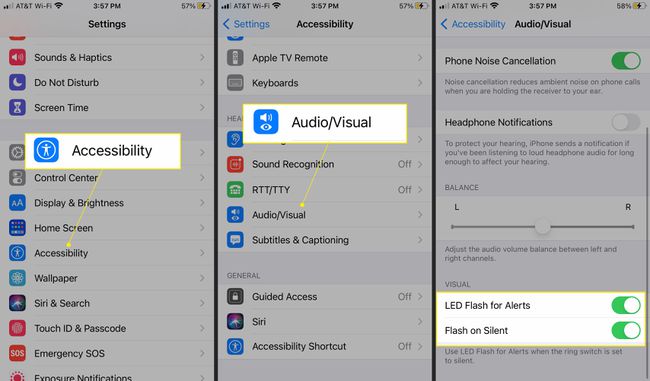
내장 이모티콘에 액세스
이모티콘은 웃는 얼굴, 사람, 동물 등과 같이 재미를 더하거나 감정을 표현하는 작은 아이콘입니다. 문자 메시지 및 기타 문서.

에 수많은 앱이 있습니다 앱 스토어 iPhone에 이모티콘을 추가하지만 필요하지 않습니다. iOS에는 수백 개의 이모티콘이 내장되어 있기 때문입니다. 아래 링크를 따라 iPhone에 이모티콘 키보드를 추가하는 방법과 새 키보드에서 이모티콘을 찾을 수 있는 위치를 알아보세요.
숨겨진 악센트 찾기
외국어로 글을 쓰거나 외국어에서 한두 단어를 사용하는 경우 일부 문자는 일반적으로 영어의 일부가 아닌 기호로 강조될 수 있습니다.
이러한 악센트는 화면 키보드에 없습니다. 글에 악센트가 있는 문자를 추가하려면 몇 가지 특수 키를 누르십시오.
iPhone에서 전화 및 문자 차단
이전 관계이든 텔레마케터이든 당신의 삶에 듣고 싶지 않은 사람이 있다면 차단하십시오. 전화, 문자 메시지 또는 화상 통화 그들이 당신에게 연락하지 못하도록 차단하면 다시.
주소록(기존 연락처인 경우)을 사용하거나 메시지를 보낸 앱을 사용하는 사람들을 차단합니다.
Siri의 음성 변경
Apple의 개인용 디지털 비서인 Siri는 재치 있고 정중하며 침착하게 전달하는 것으로 유명합니다. 에 IOS 7 사용자는 Siri의 음성을 변경할 수 있는 기능을 얻었습니다. iOS 14.5에서 Apple은 다양한 세상을 더 잘 반영하기 위해 더 많은 Siri 음성 옵션과 향상된 기능을 제공했습니다.
Siri의 음성을 변경하려면 다음으로 이동하십시오. 설정을 탭한 다음 시리 및 검색 > 시리 보이스. 아래에 다양성, 기본 Siri 국적을 선택한 다음 아래의 다양한 옵션 중 하나를 선택하십시오. 목소리 Siri를 사용자 지정하려면.
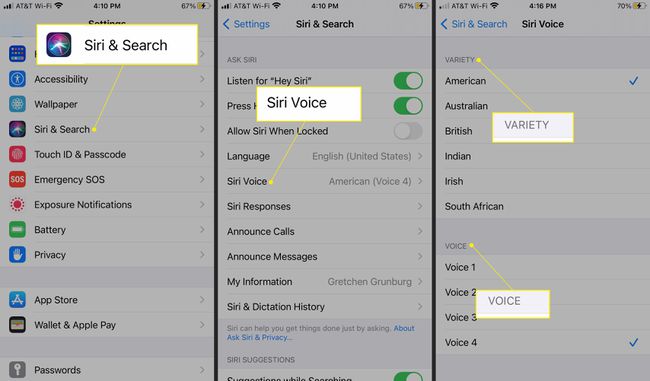
새로운 Siri 음성은 보다 자연스러운 사운드를 위해 신경 TTS(텍스트 음성 변환) 기술을 사용합니다.
전달하여 텍스트 공유
반드시 공유해야 하는 문자 메시지를 받으면 다른 사람에게 전달하세요. 전달하려는 메시지를 길게 누른 다음 공유하려는 사람들에게 주소를 지정합니다.
자세한 내용은 아래 링크를 따르거나 이메일 계정으로 문자 보내는 방법 배우기.
버스트 모드로 수많은 사진 찍기
iPhone은 가만히 서 있는 사람들, 음식, 풍경 등의 멋진 사진을 찍습니다. 그러나 대부분의 휴대폰과 마찬가지로 iPhone은 액션 샷을 잘 찍지 못합니다.

당신이 가지고있는 경우 아이폰 5S 또는 더 최신, 사용버스트 모드 초당 최대 10장의 사진을 찍을 수 있습니다. 사진 버튼을 누르고 있으면 됩니다. 많은 사진으로 모든 동작을 캡처할 수 있습니다.
iPhone에서 황색 경고 비활성화
iOS 6부터 iPhone은 해당 지역에 황색 또는 기타 긴급 경보가 발령되면 자동으로 알려줍니다. 이러한 알림을 받지 않으려면 알림을 끄십시오.
황색 경보, 비상 경보 및 공공 안전 경보를 비활성화하려면 설정, 수도꼭지 알림로 스크롤한 다음 정부 경보 섹션을 클릭하여 경고를 끕니다.
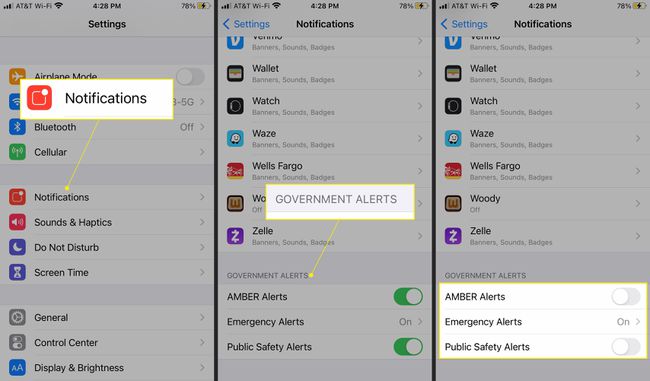
광고주에 의한 추적 감소
이전 iOS 버전에서는 개인화되고 타겟팅된 인앱 광고를 줄이려면 다음으로 이동합니다. 설정 > 은둔 > 광고하는 그리고 토글 광고 추적 제한 토글 스위치.
그러나 iOS 14.5에서 Apple은 광고 추적을 제어하는 데 도움이 되는 보다 향상된 개인 정보 보호 기능을 도입했습니다. 이제 앱은 "앱이 다른 회사의 앱 및 웹사이트에서 사용자의 활동을 추적하도록 허용하시겠습니까?"와 같은 팝업 상자를 통해 사용자를 추적할 수 있는 권한을 요청해야 합니다. 선택하다 허용하다 앱이 사용자를 추적하도록 허용해도 괜찮다면 앱에 추적하지 않도록 요청 액세스를 거부합니다.
이러한 프롬프트를 처리하지 않고 다음을 원하지 않는 경우 어느 당신을 추적하는 앱, 이동 설정 그리고 선택 은둔 > 추적, 토글 끄기 앱이 추적을 요청하도록 허용.
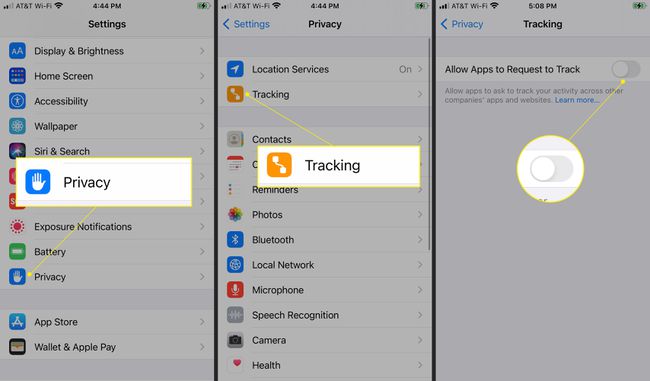
설정으로 돌아가서 사용자를 추적하도록 요청한 앱을 확인하고 기본 설정을 변경할 수 있습니다.
자주 찾는 위치 알아보기
iPhone이 사용하는 GPS 당신이가는 장소를 추적하기 위해. 예를 들어 매일 아침 일을 위해 도시에 간다면 휴대전화는 결국 패턴을 만들고 해당 목적지에 대한 교통 및 날씨와 같은 정보를 제공하여 갈다.
중요한 위치(일부 iOS 기기의 경우 자주 사용하는 위치)라고 하는 이 기능은 휴대전화의 초기 설정 중에 GPS 기능을 활성화하면 기본적으로 켜져 있습니다.
데이터를 편집하거나 끄려면 다음으로 이동하십시오. 설정 > 은둔 > 위치 서비스. 해당 화면 하단으로 스크롤하여 시스템 서비스, 다음 끄기 중요한 위치 (또는 일부 장치의 경우 자주 가는 곳).
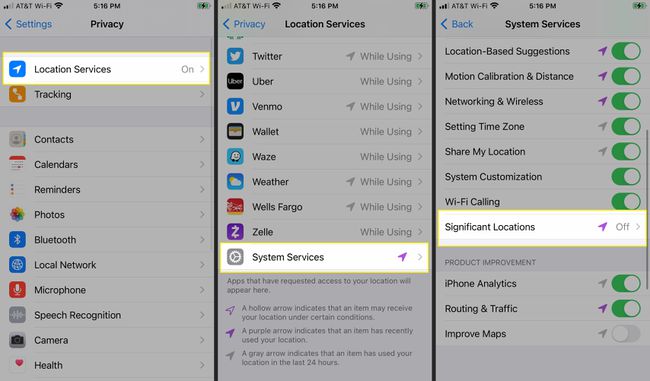
통화용 전체 화면 사진 복원
iOS 7에서 Apple은 전화를 받는 사람의 사진을 보여주던 수신 전화 화면을 작은 사진과 몇 개의 버튼이 있는 일반 화면으로 변환했습니다. iPhone에 최소한 iOS 8, 문제를 해결하고 전체 화면 사진을 다시 가져오는 방법이 있습니다.
연락처로 이동하여 연락처를 선택한 다음 편집하다 > 사진 추가. 탭 카메라 사진을 선택하거나 스마일리, 미모티콘, 이니셜 또는 기타 옵션을 누릅니다.